سواء كنت تبحث عن تجربة بعض البرامج، أو الاستعداد للانتقال إلى نظام لينكس من ويندوز أو ماكوس، أو اختبار التطبيقات أو الشبكة، أو غير ذلك، فإنك بحاجة إلى تثبيت أوبونتو على VirtualBox. تثبيت أوبونتو على VirtualBox كجهاز افتراضي (VM) له العديد من المزايا – يمكنك إنشاء لقطة وإعادة تراجع التغييرات إلى حالة VM المناسبة في حالة حدوث خطأ ما، واستنساخ VM، ونسخ VM إلى جهاز آخر بسهولة (جميع بيانات VM مخزنة كمجموعة من الملفات)، أو تشغيل VM على أنظمة تشغيل المضيف المختلفة التي يدعمها VirtualBox.
يشرح هذا المقال كيفية تثبيت أوبونتو على VirtualBox. يُشار إلى نظام التشغيل (OS) الذي يعمل على الجهاز الفعلي باسم نظام التشغيل المضيف، ويُطلق على النظام التشغيل الذي يعمل على الجهاز الافتراضي باسم نظام التشغيل الضيف (أوبونتو في هذه الحالة). تأكد من تثبيت VirtualBox على الجهاز الفعلي قبل الاستمرار.
تكوين جهاز المضيف
لتثبيت أوبونتو على VirtualBox، يجب أن يكون لديك جهاز كمبيوتر فعلي بذاكرة وصول عشوائي (RAM) بحجم 4 جيجابايت على الأقل، وقرص صلب بحجم 30 جيجابايت على الأقل (يفضل القرص الصلب ذو الحالة الصلبة نظرًا لأدائه الأعلى). يجب أن يدعم وحدة المعالجة المركزية (CPU) الخاصة بك ميزات الافتراض الأجهزة VT-x أو AMD-v وأن تكون ممكّنة أيضًا في UEFI/BIOS. يعتبر هذا النقطة مهمة بشكل خاص إذا كنت تبحث عن كيفية تثبيت أوبونتو 64 بت على VirtualBox.
تنزيل صورة التثبيت
يجب عليك تنزيل توزيعة Ubuntu لتثبيت Ubuntu على VirtualBox. انتقل إلى موقع Ubuntu الرسمي وقم بتنزيل الإصدار اللازم من مثبت Ubuntu. دعونا نقوم بتنزيل Ubuntu 18.04.2 LTS – هذا هو أحدث إصدار دائم الدعم (LTS) من Ubuntu المتاح في هذه اللحظة. يمكنك العثور على أرقام إصدار أعلى من 18.04.2، ولكن قد لا تقدم الدعم طويل الأمد بعد الآن. يتم توفير الدعم لمدة خمس سنوات لتوزيعات Ubuntu LTS (كل من Ubuntu Desktop و Ubuntu Server). يتم اختبار Ubuntu LTS بشكل أوسع نطاقًا ويتمحور حول الشركات ومتوافق مع الأجهزة الجديدة.
انقر فوق الزر الأخضر تنزيل واحفظ ملف ISO في المكان المخصص. في حالتنا، اسم الملف هو ubuntu-18.04.2-desktop-amd64.iso . تُقدم Ubuntu 18 فقط كإصدارات 64 بت.
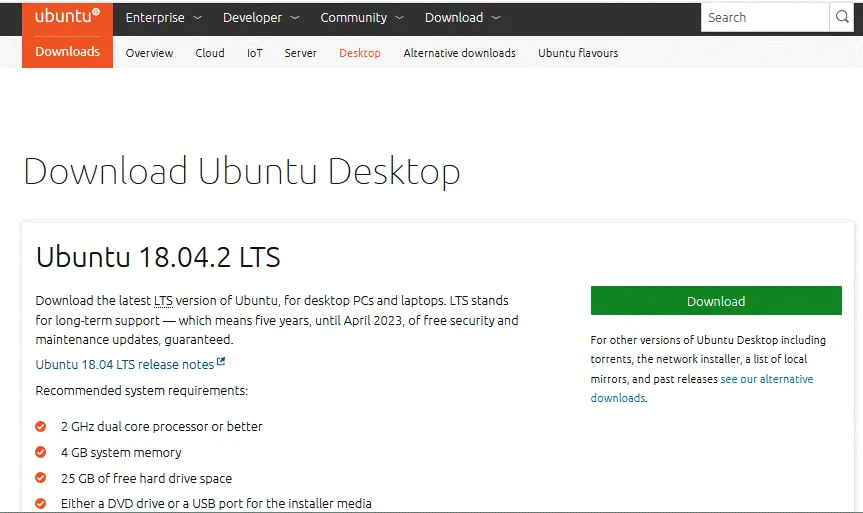
إنشاء VM جديد
لإنشاء جهاز كمبيوتر افتراضي جديد لتثبيت Ubuntu على VirtualBox، قم بفتح VirtualBox وانقر فوق جديد ( Machine > جديد ) أو اضغط Ctrl + N .
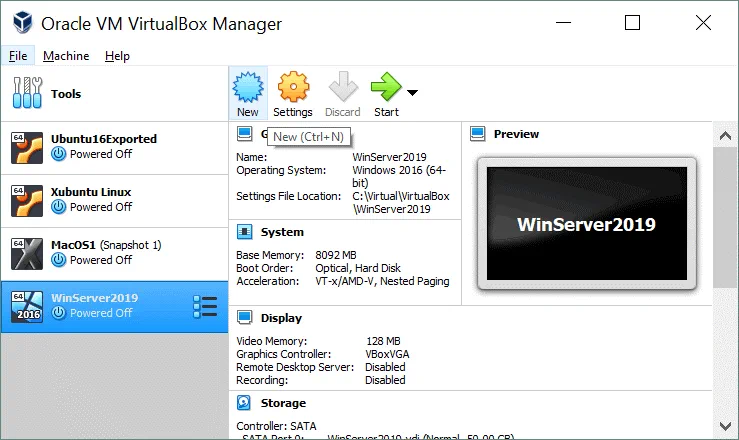
في شاشة إنشاء جهاز كمبيوتر افتراضي ، قم بتعيين الخيارات لجهاز كمبيوتر افتراضي جديد. في مثالنا على تثبيت Ubuntu على VirtualBox، تكون خيارات جهاز الكمبيوتر الافتراضي الجديد على النحو التالي:
الاسم : Ubuntu18x64
مجلد الجهاز : C: \ Virtual \ VirtualBox (حاول استخدام القرص D أو E أو الأقسام الغير النظامية الأخرى إذا كانت متوفرة).
النوع : لينكس
الإصدار : Ubuntu (64 بت)
حجم الذاكرة: ضع ما لا يقل عن 1 جيجابايت من الذاكرة العشوائية. نظرًا لأن الجهاز الفعلي المستخدم في هذا المثال يحتوي على 16 جيجابايت من الذاكرة العشوائية، يمكننا تعيين 4 جيجابايت من الذاكرة العشوائية لجهاز افتراضي لتثبيت Ubuntu على VirtualBox. يجب أن تترك ما يكفي من الذاكرة لنظام التشغيل المضيف للعمل بشكل طبيعي.
اختر الخيار إنشاء قرص صلب افتراضي الآن.
انقر على إنشاء للمتابعة.
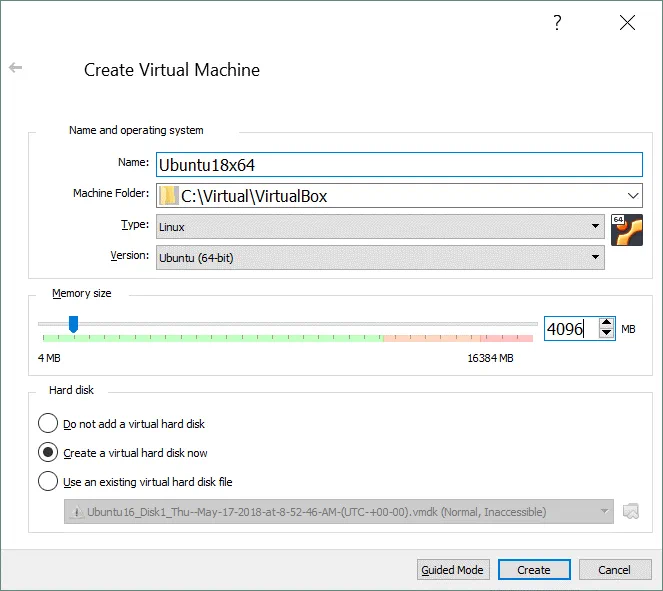
على الشاشة التالية لإنشاء القرص الصلب الافتراضي، ضع موقع ملف القرص الافتراضي، على سبيل المثال،
C:\Virtual\VirtualBox\Ubuntu18x64\Ubuntu18x64.vdi
حجم ملف القرص الافتراضي: 20 جيجابايت أو أكثر.
نوع ملف القرص الصلب: VDI (صورة قرص VirtualBox). دعنا نختار تنسيق القرص الافتراضي الخاص بـ VirtualBox الأصلي.
تخزين على القرص الصلب الفعلي: مُخصص بشكل ديناميكي. يتيح لك هذا الخيار توفير مساحة على القرص الفعلي حتى ينمو القرص الافتراضي إلى حجمه المخصص الأقصى.
انقر على إنشاء لإنهاء إنشاء جهاز افتراضي جديد لتثبيت Ubuntu على VirtualBox.

تكوين الجهاز الافتراضي
A new virtual machine to install Ubuntu on VirtualBox has now been created and its name is displayed in the list of VMs in the main VirtualBox window. You need to edit VM settings after VM creation. Select your new VM (Ubuntu18x64 in this case) and click Settings (Machine > Settings or press Ctrl+S).
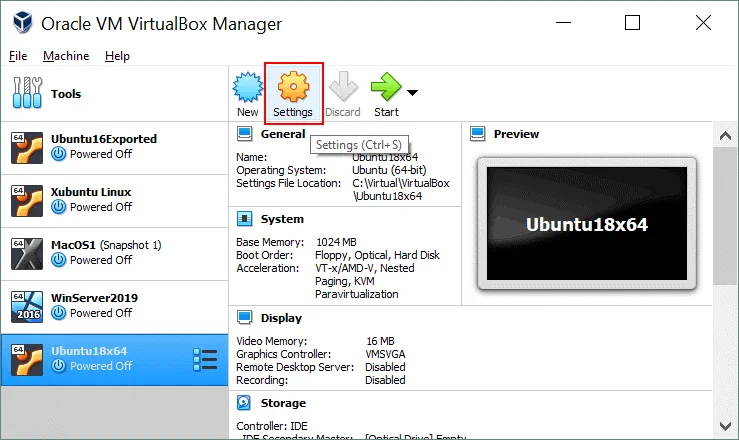
في نافذة الإعدادات، انتقل إلى قسم العرض واختر علامة التبويب الشاشة. ضع الذاكرة الفيديوية على 128 ميجابايت. خلاف ذلك، قد يعلق مثبت Ubuntu على بعض خطوات التثبيت، وقد لا تستجيب لوحة المفاتيح إلخ. يمكنك تمكين التسارع ثلاثي الأبعاد.
انقر على موافق لحفظ الإعدادات.
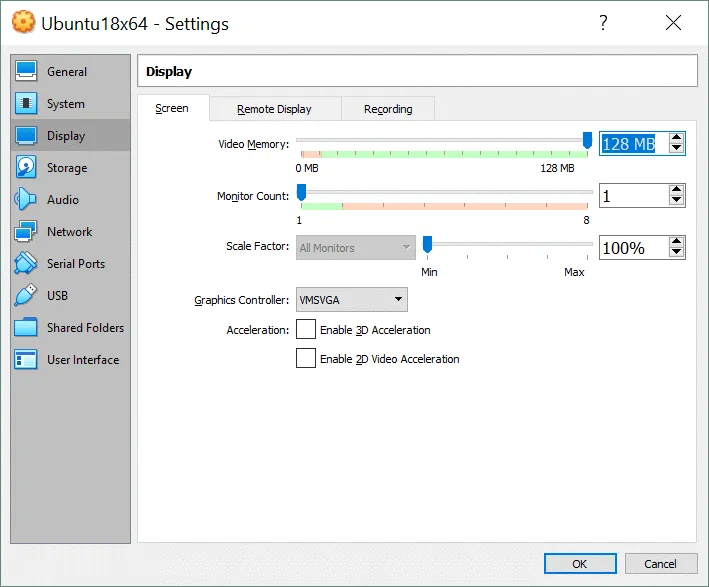
اختر صورة القرص للتمهيد منها
لا حاجة لحرق صورة الأيزو على قرص DVD كما تفعل لتثبيت نظام التشغيل على جهاز فيزيائي. يمكنك تركيب صورة الأيزو على محرك الأقراص DVD الافتراضي للجهاز الظاهري وتشغيل جهاز الظاهري من هذا الوسائط. دعنا ندرج صورة ubuntu-18.04.2-desktop-amd64.iso التي تم تنزيلها من موقع Ubuntu الرسمي من قبل، في محرك الأقراص DVD الظاهري لجهاز الظاهري Ubuntu18x64. افتح إعدادات الجهاز الظاهري وانتقل إلى القسم التخزين. حدد المتحكم الظاهري الذي يستخدم لتوصيل محرك الأقراص DVD الظاهري (عادةً ما يكون محرك الأقراص DVD الظاهري فارغًا). انقر فوق الحالة فارغ وفي الجزء الأيمن بالقرب من IDE Secondary Master، انقر على أيقونة القرص. في القائمة التي تظهر، انقر فوق اختيار ملف القرص البصري الظاهري وانتقل إلى ملف صورة ISO التثبيت الخاص بـ Ubuntu (ubuntu-18.04.2-desktop-amd64.iso).
اضغط موافق لحفظ الإعدادات. الآن جهاز الظاهري الخاص بك جاهز لتثبيت Ubuntu على VirtualBox.
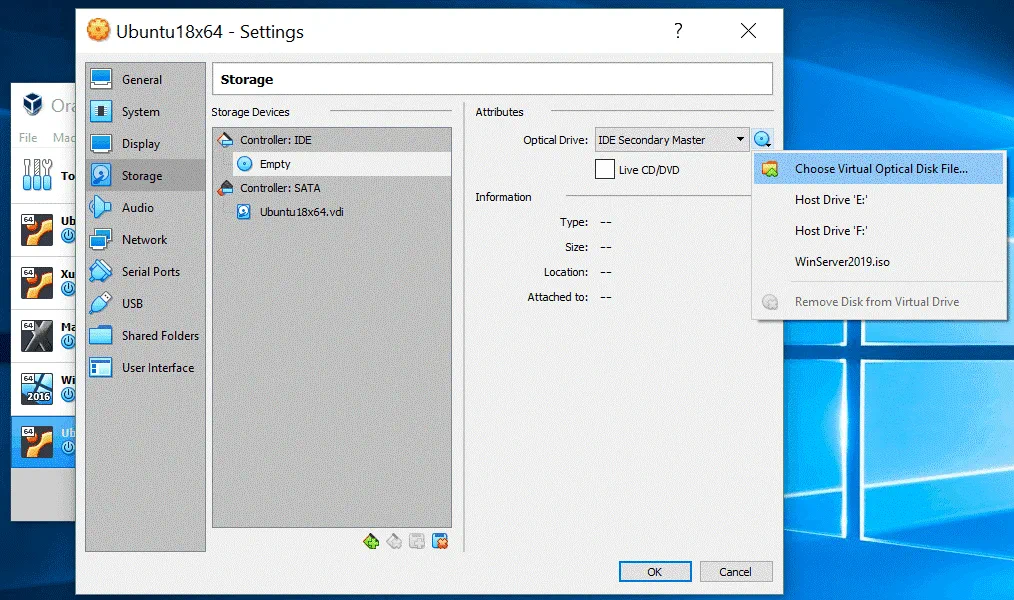
كيفية تثبيت Ubuntu على أجهزة الظاهري في VirtualBox
بمجرد أن يتم إعداد الجهاز الظاهري الجديد لتثبيت Ubuntu في VirtualBox، قم ببدء تشغيل الجهاز الظاهري (جهاز > بدء). يقوم الجهاز الظاهري بالتمهيد من صورة تثبيت Ubuntu ISO. الشاشة الأولى التي يمكنك رؤيتها بعد التمهيد هي شاشة الترحيب.
في الجزء الأيسر، حدد اللغة لعرض المعلومات في واجهة المثبت. تم اختيار الإنجليزية في المثال الحالي. ثم انقر فوق تثبيت Ubuntu.
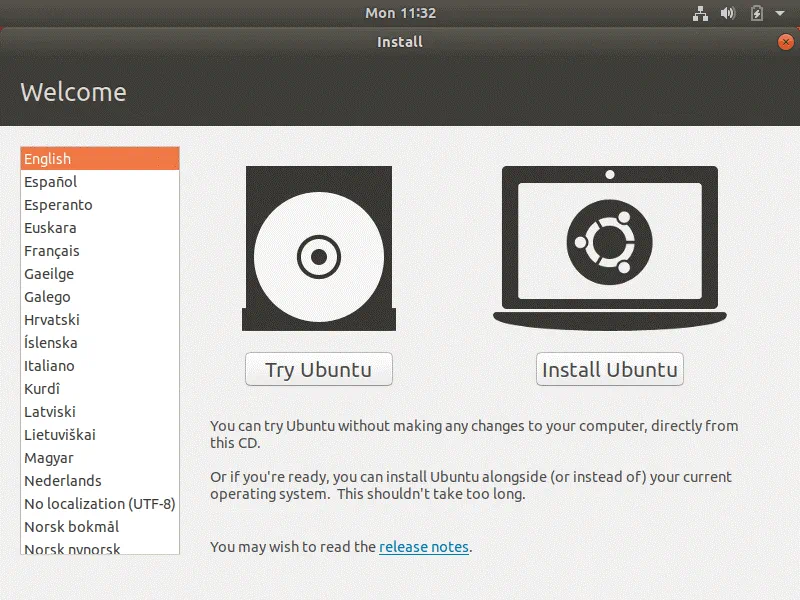
تخطيط لوحة المفاتيح. اختر تخطيط لوحة المفاتيح الخاص بك. دعنا نختار الإنجليزية (الولايات المتحدة).
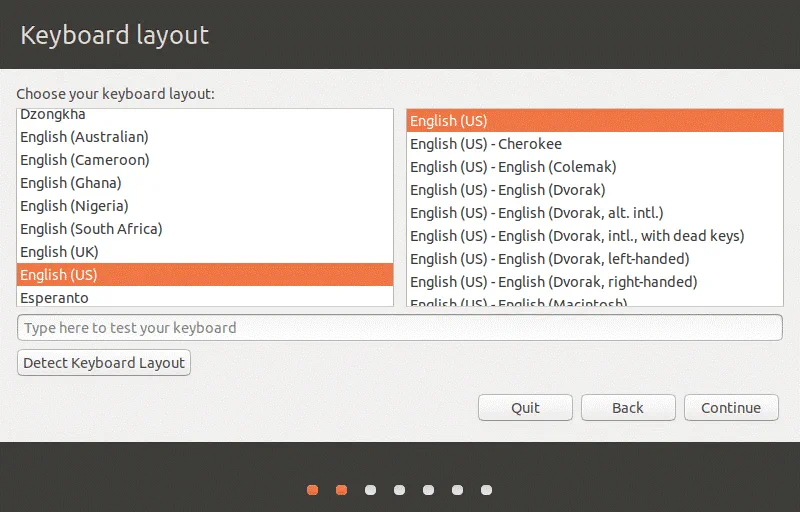
التحديثات والبرامج الأخرى. هناك عدة خيارات للاختيار من بينها في هذه الشاشة.
التثبيت العادي. يتم تثبيت متصفح الويب والأدوات وتطبيقات مكتبية ومشغلات وسائط.
التثبيت الأدنى. يتم تثبيت مكونات رئيسية فقط بما في ذلك متصفح الويب والأدوات الأساسية.
دعونا نختار التثبيت العادي.
خيارات أخرى:
تنزيل التحديثات أثناء تثبيت Ubuntu. فريق Ubuntu دائمًا يعمل على تحسين نظام Linux. لهذا السبب بعد تنزيل المثبت، قد تكون بعض التحديثات متاحة بالفعل. يمكنك تنزيل وتثبيت التحديثات تلقائيًا مباشرة أثناء تثبيت Ubuntu، مما يتيح لك توفير الوقت بعد تثبيت نظام التشغيل. دعونا نختار هذا الخيار.
تثبيت البرامج من الطرف الثالث لأجهزة الرسومات والواي فاي وتنسيقات الوسائط الإضافية. حدد هذا المربع إذا كنت ترغب في تثبيت برامج إضافية، مثل تعريفات الواي فاي الخاصة، وتعريفات الفيديو، وبعض الخطوط TTF الخ.

نوع التثبيت. يحتوي هذا الشاشة على خيارات لتحضير القرص لتثبيت Ubuntu.
مسح القرص وتثبيت Ubuntu. هذا هو الخيار الافتراضي. سيتم تخصيص كل مساحة القرص تلقائيًا لـ Ubuntu. إذا قمت باختيار مسح القرص وتثبيت Ubuntu في الآلات الافتراضية لـ VirtualBox، سيتم إنشاء قسم /dev/sda1 كبير على /dev/sda. يتم توصيل هذا القسم /dev/sda1 بنظام الملفات ext4 إلى الدليل / (الدليل الجذر)، على الرغم من عدم إنشاء قسم تبادل منفصل. تنبيه: سيتم مسح جميع البيانات على القرص الافتراضي—لا يوجد سبب للقلق بشأن ذلك، وذلك لأن القرص الافتراضي الفارغ الذي تم إنشاؤه مسبقًا يتم استخدامه لتثبيت Ubuntu على VirtualBox.
هناك بعض الخيارات الإضافية:
- قم بتشفير تثبيت Ubuntu الجديد للحفاظ على الأمان.
- استخدم LVM (إدارة الأحجام المنطقية) مع تثبيت Ubuntu الجديد.
شيء آخر. استخدم هذا الخيار لإنشاء الجدول التقسيمي يدويًا على القرص الظاهري الخاص بك الذي يُستخدم لتثبيت Ubuntu على VirtualBox.
انقر على تثبيت الآن عندما تكون جاهزًا للمتابعة. ثم على شاشة التأكيد، اضغط على متابعة.
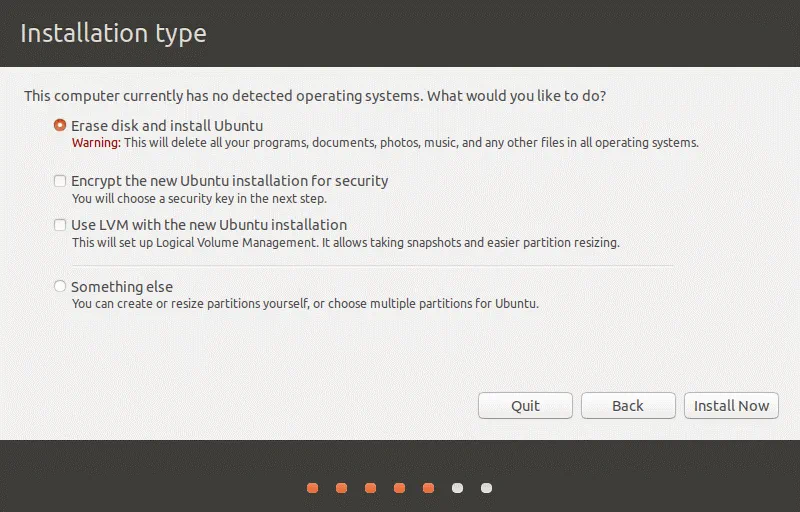
أين أنت؟ حدد موقعك لضبط المنطقة الزمنية والإعدادات الإقليمية. سيتم ضبط الوقت للمنطقة التي اخترتها تلقائيًا. دعونا نختار لندن.
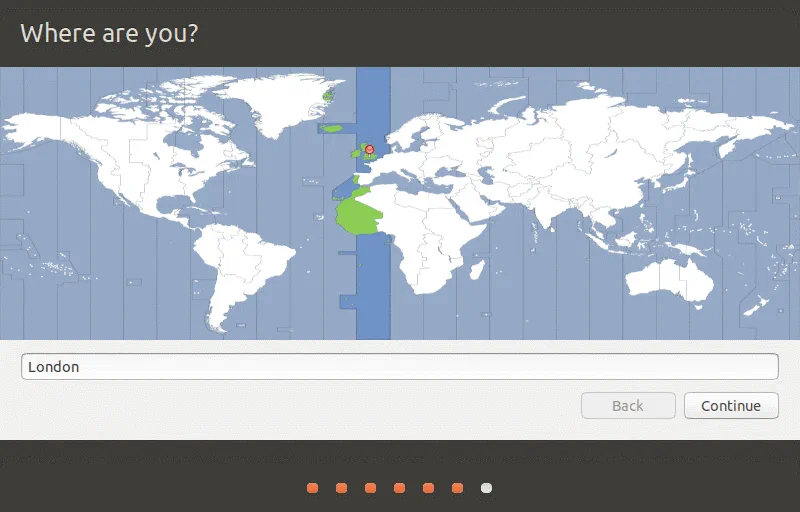
من أنت؟ أدخل اسم المستخدم الخاص بك، واسم الكمبيوتر، وقم بتعيين كلمة المرور. حدد اطلب كلمة المرور الخاصة بي لتسجيل الدخول لمستوى أعلى من الأمان. في مثالنا، اسم المستخدم هو user1 واسم الكمبيوتر هو ubuntu18-vm.
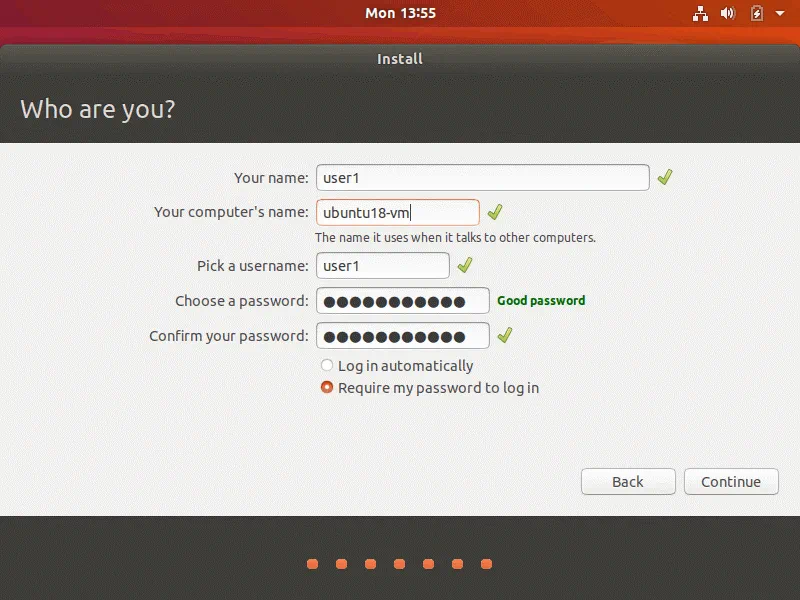
كما يمكنك رؤية نصائح مفيدة على الشاشة أثناء عملية التثبيت.
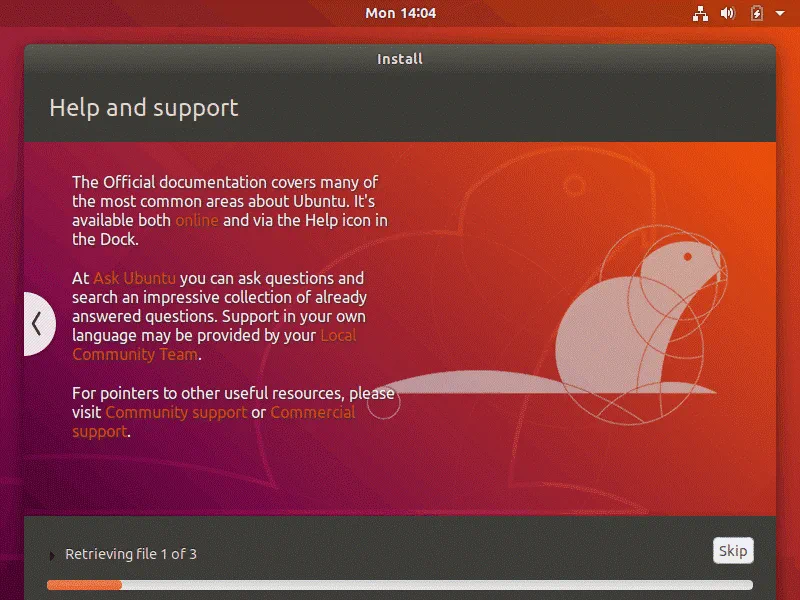
عند اكتمال التثبيت، سترى نافذة إشعار. يجب عليك إعادة تشغيل جهاز الـ VM الخاص بك مع Ubuntu على VirtualBox.
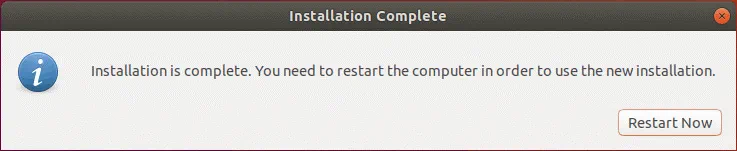
الآن يمكنك إخراج قرص ISO تثبيت Ubuntu من محرك الأقراص الظاهري CD/DVD الخاص بجهاز الـ VM.
تثبيت إضافات VirtualBox Guest
تبقى خطوة واحدة لاكتمال تثبيت Ubuntu على VirtualBox. بعد إعادة تشغيل نظام التشغيل، قم بتثبيت إضافات VirtualBox Guest، وهي مجموعة من تعريفات وأدوات النظام تهدف إلى تحسين سهولة الاستخدام وأداء الـ VM بالإضافة إلى التكامل الوثيق مع نظام التشغيل المضيف.
في نافذة الآلة الظاهرية، اذهب إلى الأجهزة واضغط أدرج صورة CD لإضافات الضيف. سيتم إدراج صورة القرص ISO التي توجد في دليل تثبيت VirtualBox في محرك CD/DVD افتراضي للآلة الظاهرية. بعد ذلك، يمكنك رؤية اختصار للقرص CD على سطح مكتب Ubuntu. يحتوي القرص ISO على تشغيل تلقائي، ويمكن بدء مثبت إضافات الضيف تلقائيًا. ما عليك سوى الضغط على الزر تشغيل لبدء تثبيت إضافات ضيف VirtualBox.
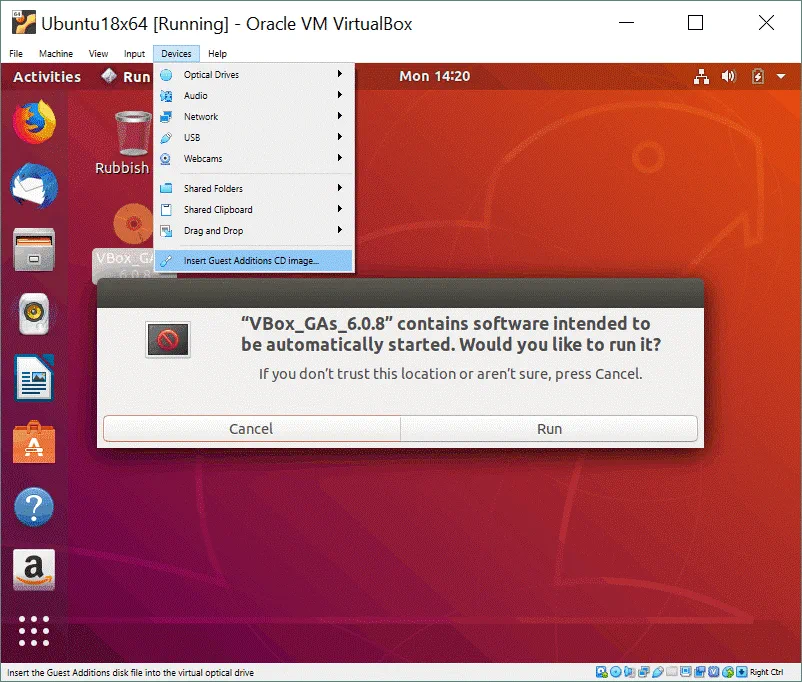
إذا حصلت على رسالة تحذير “يرجى تثبيت حزم gcc make perl”، فهذا يعني أنه يتعين عليك تثبيت هذه الحزم أولاً ثم تثبيت إضافات ضيف VirtualBox.

لتثبيت الحزم اللازمة، قم بتنفيذ الأمر:
sudo apt-get install build-essential gcc make perl dkms
قد تحتاج إلى إدخال بيانات اعتماد المسؤول عند استخدام sudo.
بعد ذلك، أعد تشغيل آلة Ubuntu الظاهرية الخاصة بك:
init 6
بعد إعادة تشغيل الآلة الظاهرية، افتح وحدة تحكم Linux وانتقل إلى دليل القرص الافتراضي مع إضافات الضيف. في حالتنا، يتم استخدام الأمر التالي:
cd /media/user1/VBox_GAs_6.0.8/
تحقق من محتويات الدليل:
ls -al
قم بتشغيل مثبت Linux لإضافات الضيف VirtualBox على Ubuntu الخاص بك على VirtualBox يدويًا:
sudo ./VBoxLinuxAdditions.run
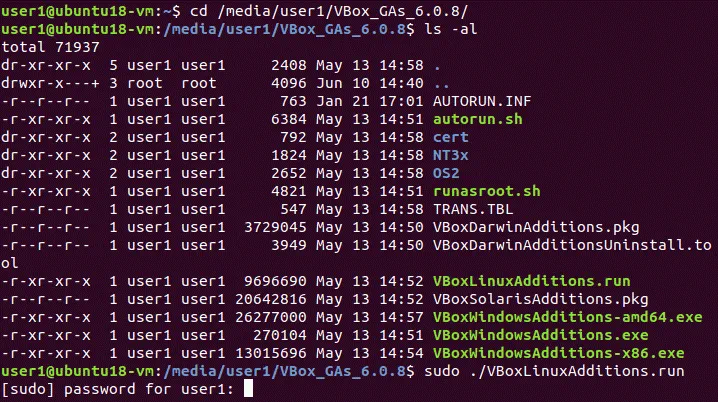
بمجرد الانتهاء من عملية التثبيت، تحقق مما إذا تم تثبيت إضافات الضيف في VirtualBox بنجاح. دعونا نتحقق من الوحدات النواة المناسبة التي تم تثبيتها مع إضافات الضيف:
lsmod | grep -I vbox
تحقق من معلومات الوحدة:
modinfo vboxguest
يمكنك التحقق فقط من إصدار إضافات الضيف في VirtualBox:
lsmod | grep -io vboxguest | xargs modinfo | grep -iw version
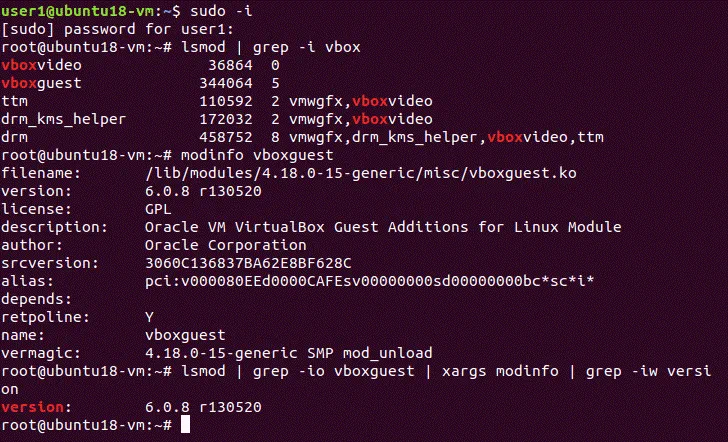
الاستنتاج
عملية التثبيت ليست صعبة – يجب عليك إنشاء جهاز افتراضي جديد، وتكوين ذلك الجهاز الافتراضي، وتحديد صورة قرص التمهيد ISO والتمهيد من تلك الصورة. تشبه عملية التثبيت اللاحقة لأوبونتو على جهاز افتراضي VirtualBox تثبيت أوبونتو على جهاز فعلي. بعد تثبيت أوبونتو على VirtualBox، لا تنسَ تثبيت إضافات الضيف في VirtualBox على نظام التشغيل الضيف وحزمة توسيع VirtualBox على نظام التشغيل المضيف لفتح الميزات الإضافية، وتحسين الأداء وتجربة المستخدم.
Source:
https://www.nakivo.com/blog/install-ubuntu-on-virtualbox-virtual-machine/













